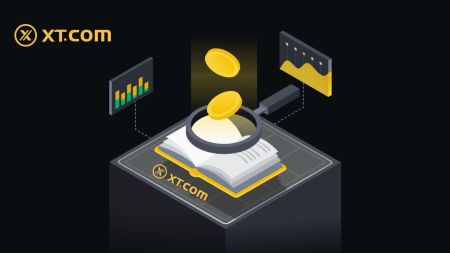Jak vkládat a obchodovat kryptoměny na XT.com
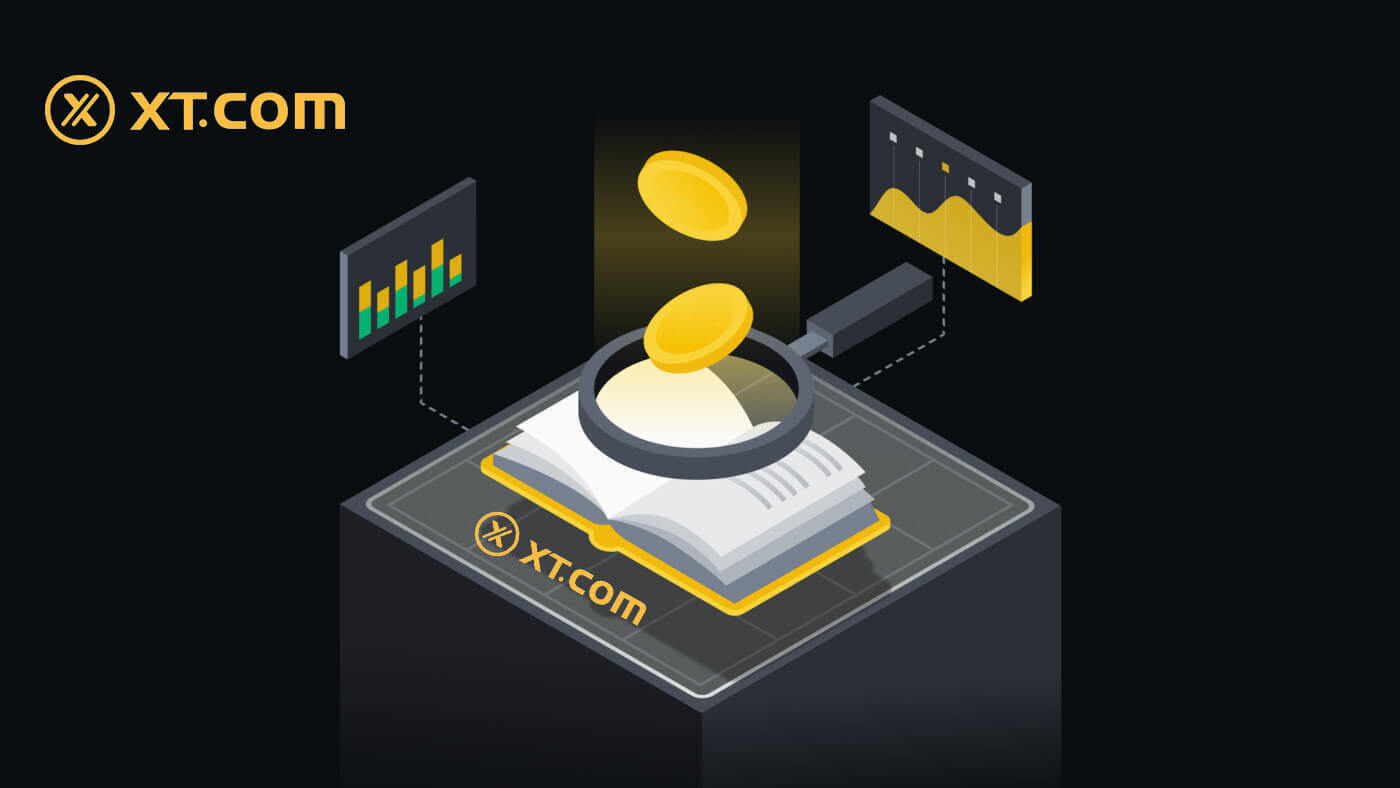
Jak vkládat peníze na XT.com
Jak koupit kryptoměny na XT.com P2P
Koupit Crypto na XT.com P2P (webová stránka)
1. Přihlaste se ke svému účtu XT.com , nahoře klikněte na [Koupit krypto] a poté klikněte na [P2P obchodování] . 2. Na stránce transakce vyberte obchodníka, se kterým chcete obchodovat, a klikněte na [Koupit USDT].
2. Na stránce transakce vyberte obchodníka, se kterým chcete obchodovat, a klikněte na [Koupit USDT].
3. Zadejte částku [USDT], kterou chcete koupit a zaplatit.
Vyberte způsob sběru, zaškrtněte políčko a klikněte na [Koupit USDT]. 
4. Po potvrzení informací o platebním účtu dokončete platbu vámi zvolenou metodou.
5. Po dokončení platby klikněte na [Zaplatil jsem].
Obchodník platbu brzy potvrdí a kryptoměna bude převedena na váš účet. 
Koupit Crypto na XT.com P2P (aplikace)
1. Otevřete mobilní aplikaci XT, na domovské stránce vyberte [Koupit krypto] nahoře.
2. Vyberte [P2P Trading].

3. Na stránce objednávky vyberte obchodníka, se kterým chcete obchodovat, a klikněte na [Koupit USDT] .
4. Zadejte množství [USDT], které chcete koupit.
Vyberte způsob sběru a klikněte na [Koupit nyní].

5. Po potvrzení informací o platebním účtu dokončete platbu vámi zvolenou metodou.
6. Po dokončení platby klikněte na [Zaplatil jsem] .
Obchodník platbu brzy potvrdí a kryptoměna bude převedena na váš účet.

Jak vložit měnu Fiat na XT.com
Vklad na XT.com prostřednictvím platby třetí stranou (webová stránka)
Platby třetích stran jsou vklady kryptoměn provedené pomocí naší důvěryhodné platební brány pro kryptoměny. Uživatelé musí provést platbu pomocí brány a kryptoměna bude uložena na účet uživatele XT.com prostřednictvím blockchainové transakce.1. Přihlaste se na XT.com a klikněte na tlačítko [Koupit krypto] - [Platba třetí stranou] v horní části stránky.

2. Zadejte částku platby a vyberte digitální měnu, kterou chcete koupit.
Vyberte vhodnou platební metodu a klikněte na [Pokračovat] . (Vzhledem k tomu, že vybraná digitální měna pro nákup je jiná, systém automaticky vyzve k minimální a maximální výši fiat měny, kterou je třeba zaplatit).

3. Vyberte svůj platební kanál a klikněte na [Potvrdit] .

4. Potvrďte informace o objednávce, zaškrtněte políčko a klikněte na [Pokračovat] .

5. Dokončete platbu prostřednictvím třetí strany a kryptoměna bude automaticky vložena na váš účet v peněžence.
Vklad na XT.com prostřednictvím platby třetí strany (aplikace)
1. Otevřete aplikaci XT.com, klikněte na [Koupit krypto] a vyberte [Platba třetí stranou] .
2. Zadejte svou částku, vyberte si token, vyberte způsob platby a klepněte na [Koupit...].

3. Vyberte svůj platební kanál a klepněte na [Potvrdit].

4. Zkontrolujte své údaje, zaškrtněte políčko a klepněte na [Potvrdit] .

5. Dokončete platbu prostřednictvím třetí strany a kryptoměna bude automaticky vložena na váš účet peněženky
Jak vložit kryptoměnu na XT.com
Vklad kryptoměny na XT.com (webová stránka)
1. Přihlaste se na web XT.com . Přihlaste se ke svému účtu a klikněte na [Funds] → [Přehled] v pravém horním rohu 2. Pokračujte kliknutím na [Deposit] .
2. Pokračujte kliknutím na [Deposit] . 
3. Vyberte token, který chcete vložit, zde je příklad bitcoinu (BTC), který ilustruje odpovídající kroky vkladu.

4. Vyberte síť, do které chcete provést vklad.

5. Bude vám poskytnuta adresa, vyberte si účet, na který chcete vkládat.
Případně můžete kliknout na ikonu kopírování a ikonu QR kódu a získat QR kód pro adresu a importovat jej do platformy, ze které odstupujete.

6. Po úspěšném provedení vkladu klikněte na [ Spotový účet ] - [ Záznamy fondu ] - [ Vklad ] a zkontrolujte svůj vklad.


Vklad kryptoměny na XT.com (aplikace)
1. Otevřete aplikaci XT.com a klikněte na [Vložit] uprostřed domovské stránky. 
2. Vyberte kryptoměnu, kterou chcete vložit, například: BTC. 
3. Zobrazí se vám dostupná síť pro vkládání BTC.
Kliknutím zkopírujte adresu vkladu své peněženky XT a vložte ji do pole adresy na platformě, kde hodláte kryptoměnu vybrat. Můžete také [Uložit fotografii] a přímo zadat QR kód na platformě pro výběr. 
4. Jakmile je převod zpracován. Prostředky budou připsány na váš účet XT.com krátce poté.
Poznámka: Síť vkladů vybírejte pečlivě a ujistěte se, že vybraná síť je stejná jako síť platformy, ze které vybíráte prostředky. Pokud vyberete špatnou síť, přijdete o své prostředky.
Často kladené otázky
Jak zjistím adresu pro vklad na vaší platformě XT.com?
Prostřednictvím [Funds] - [Overview] - [Deposit] můžete zkopírovat adresu tokenu a sítě, které jste určili. Při zahajování převodů z jiných platforem použijte pro příjem transakce adresu z vašeho účtu XT.com.
Proč můj vklad ještě nebyl připsán?
Převod prostředků z externí platformy na XT.com zahrnuje tři kroky:
Výběr z externí platformy – Potvrzení sítě Blockchain – XT.COM připíše prostředky na váš účet.
Výběr aktiv označený jako „dokončeno“ nebo „úspěch“ v platformě, ze které stahujete své krypto, znamená, že transakce byla úspěšně odeslána do blockchainové sítě. Stále však může nějakou dobu trvat, než bude tato konkrétní transakce plně potvrzena a připsána na platformu, na kterou stahujete své krypto.
Množství požadovaných „síťových potvrzení“ se pro různé blockchainy liší. Například:
(1) Vklad BTC vyžaduje potvrzení 1 bloku.
(2) Jakmile dorazí na účet, všechna aktiva účtu budou dočasně zmražena, dokud po potvrzení 2 bloků nebudete moci vybrat.
Kvůli možnému přetížení sítě může dojít ke značnému zpoždění při zpracování vaší transakce. Můžete použít transakční hash k vyhledání stavu převodu vašich aktiv pomocí blockchain exploreru.
Pokud váš vklad není připsán na váš účet, můžete problém zkontrolovat podle pokynů níže
(1) Pokud transakce ještě nebyla plně potvrzena uzly blockchainové sítě, trpělivě vyčkejte na její zpracování. Jakmile bude transakce potvrzena, XT.com připíše prostředky na váš účet.
(2) Pokud je transakce potvrzena blockchainem, ale není připsána na váš účet, můžete kontaktovat náš online zákaznický servis, naše podpora vás provede řešením.
Kdy dorazí záloha? Jaký je manipulační poplatek?
Doba vkladu a manipulační poplatek podléhají hlavní síti, kterou si vyberete. Vezměte si USDT jako příklad: platforma XT je kompatibilní s 8 hlavními čistými vklady: ERC20, TRC20, BSC, POLYGON, FIO, XSC, METIS a HECO. Můžete si vybrat hlavní síť na platformě pro výběr, zadat částku svého vkladu a zkontrolovat poplatek za vklad.
Pokud zvolíte TRC20, potřebujete 3 potvrzení sítě; v jiném případě, pokud zvolíte řetězec ERC20, musíte před dokončením operace vkladu potvrdit všech 12 sítí v hlavním řetězci. Pokud po vkladu neobdržíte svá digitální aktiva, je možné, že vaše transakce nebyla dokončena pro síťové potvrzení blokového obchodování, prosím trpělivě vyčkejte. Nebo zkontrolujte stav dokončení transakce ve svém záznamu o vkladu.
Jak obchodovat s kryptoměnami na XT.com
Jak obchodovat spot na XT.com (webová stránka)
1. Přihlaste se ke svému účtu XT.com a klikněte na [Markets] .
2. Vstupte do rozhraní trhů, klikněte nebo vyhledejte název tokenu a poté budete přesměrováni do rozhraní spotového obchodování.

3. Nyní se ocitnete na rozhraní obchodní stránky.

- Objem obchodů obchodního páru za 24 hodin.
- Svícnový graf a hloubka trhu.
- Tržní obchody.
- Prodám knihu objednávek.
- Koupit knihu objednávek.
- Nákup/prodej sekce objednávky.
Přejděte do nákupní sekce (6) pro nákup BTC a vyplňte cenu a částku pro vaši objednávku. Pro dokončení transakce klikněte na [Koupit BTC] .

Poznámka:
- Výchozí typ objednávky je limitní objednávka. Tržní příkaz můžete použít, pokud chcete, aby byl příkaz vyplněn co nejdříve.
- Procentuální sloupec pod částkou udává, jaké procento z vašich celkových aktiv USDT bude použito k nákupu BTC.
Jak obchodovat spot na XT.com (aplikace)
1. Přihlaste se do aplikace XT.com a přejděte na [Obchod] - [Spot].
2. Zde je rozhraní obchodní stránky v aplikaci XT.com.

- Tržní a obchodní páry.
- Technické ukazatele a vklady.
- Koupit/prodat kryptoměnu.
- Kniha objednávek.
- Historie objednávek.
kliknutím na [Koupit BTC] . (Totéž pro prodejní objednávku)

Poznámka:
- Výchozí typ objednávky je limitní objednávka. Tržní příkaz můžete použít, pokud chcete, aby byl příkaz vyplněn co nejdříve.
- Objem obchodování pod touto částkou se vztahuje k tomu, jaké procento vašich celkových aktiv USDT bude použito k nákupu BTC.
Jak zadat tržní příkaz na XT.com?
1. Přihlaste se ke svému účtu XT.com.Klikněte na tlačítko [Trading] - [Spot] v horní části stránky a vyberte obchodní pár. Poté klikněte na tlačítko [Spot] - [Market].
 2. Zadejte [Total] , což odpovídá částce USDT, kterou jste použili k nákupu XT. Nebo můžete přetažením nastavovacího pruhu pod [Celkem] upravit procento vašeho bodového zůstatku, které chcete použít pro objednávku.
2. Zadejte [Total] , což odpovídá částce USDT, kterou jste použili k nákupu XT. Nebo můžete přetažením nastavovacího pruhu pod [Celkem] upravit procento vašeho bodového zůstatku, které chcete použít pro objednávku. Potvrďte cenu a množství a poté kliknutím na [Koupit XT] zadejte tržní objednávku.

Jak zobrazit své tržní příkazy?
Jakmile příkazy odešlete, můžete své příkazy Market zobrazit a upravit pod [Otevřené příkazy] . Chcete-li zobrazit provedené nebo zrušené příkazy, přejděte na kartu [ Historie příkazů ].
Chcete-li zobrazit provedené nebo zrušené příkazy, přejděte na kartu [ Historie příkazů ].
Často kladené otázky (FAQ)
Co je limitní příkaz
Limitní příkaz je příkaz, který zadáte do knihy příkazů s konkrétní limitní cenou. Nebude provedena okamžitě, jako tržní příkaz. Místo toho bude limitní příkaz proveden pouze v případě, že tržní cena dosáhne vaší limitní ceny (nebo lepší). Proto můžete použít limitní příkazy k nákupu za nižší cenu nebo k prodeji za vyšší cenu, než je aktuální tržní cena.
Například zadáte nákupní limitní příkaz za 1 BTC za 60 000 $ a aktuální cena BTC je 50 000. Vaše limitní objednávka bude okamžitě vyplněna za 50 000 USD, protože je to lepší cena než cena, kterou jste nastavili (60 000 USD).
Podobně, pokud zadáte prodejní limitní příkaz na 1 BTC za 40 000 $ a aktuální cena BTC je 50 000 $. Objednávka bude okamžitě vyřízena za 50 000 USD, protože je to lepší cena než 40 000 USD.
Co je tržní objednávka
Tržní příkaz je pokyn k okamžitému nákupu nebo prodeji aktiva za nejlepší cenu dostupnou na trhu. Tržní příkaz vyžaduje k provedení likviditu, což znamená, že je proveden na základě předchozího limitního příkazu v centru příkazů (kniha příkazů).
Pokud je celková tržní cena transakce příliš vysoká, některé části transakce, které nebyly provedeny, budou zrušeny. Mezitím tržní příkazy vypořádají příkazy na trhu bez ohledu na náklady, takže musíte nést určité riziko. Objednávejte prosím pečlivě a uvědomte si rizika.
Jak zobrazit moji aktivitu spotového obchodování
Své spotové obchodní aktivity můžete zobrazit z panelu Objednávky a pozice ve spodní části obchodního rozhraní. Jednoduše přepínejte mezi kartami a zkontrolujte stav své otevřené objednávky a dříve provedených objednávek.
1. Otevřená objednávka
Na kartě [Otevřené objednávky] můžete zobrazit podrobnosti o svých otevřených objednávkách, včetně:
- Čas.
- Obchodní pár.
- Typ objednávky.
- Směr.
- Cena objednávky.
- Částka objednávky.
- Popraven.
- Celkový.

Chcete-li zobrazit pouze aktuální otevřené objednávky, zaškrtněte políčko [Skrýt další páry] . 
2. Historie objednávek
- Čas objednávky.
- Obchodní pár.
- Typ objednávky.
- Směr.
- Průměrný.
- Cena objednávky.
- Popraven.
- Vyplněná částka objednávky.
- Celkový.
- Stav objednávky.
 3. Historie obchodu
3. Historie obchoduHistorie obchodu zobrazuje záznam vašich vyplněných objednávek za dané období. Můžete také zkontrolovat transakční poplatky a svou roli (tvůrce trhu nebo příjemce).
Chcete-li zobrazit obchodní historii, pomocí filtrů upravte data a klikněte na [Hledat] .

4. Prostředky
Můžete zobrazit podrobnosti o dostupných aktivech ve vaší Spot Wallet, včetně mince, celkového zůstatku, dostupného zůstatku, prostředků v objednávce a odhadované hodnoty BTC/fiat.
Vezměte prosím na vědomí, že disponibilní zůstatek se vztahuje k množství finančních prostředků, které můžete použít k zadávání objednávek.